notepad++是一款高效的编辑软件,支持各类流行的计算机编程语言,对于软件开发人员来说是一款非常实用的软件,下面小编就给大家介绍这款软件的一些设置技巧。
notepad++中文免费版下载:http://www.cr173.com/soft/2907.html
一、标签设置
1、启动notepad++,选择菜单“设置”-“首选项”

2、如果你觉得默认的notepad++标签不够美观(关闭小叉有点错位,橙色线也不漂亮),可以将它们取消。方法是在设置中取消以下两项勾选:
为激活标签绘制橙色条
标签显示关闭按钮
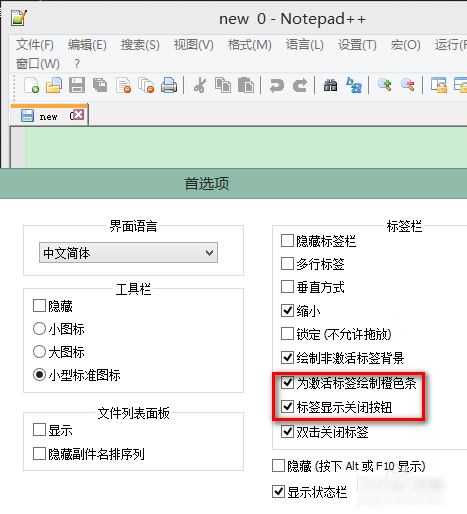
3、取消后的效果如图所示
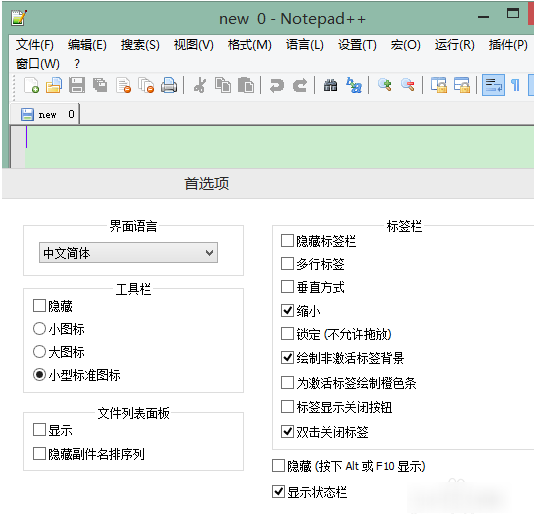
4、这时如果要查看该标签是否激活,只要查看此标签是否为白色即可。而要关闭该标签,只需要点击工具栏上的关闭图标即可
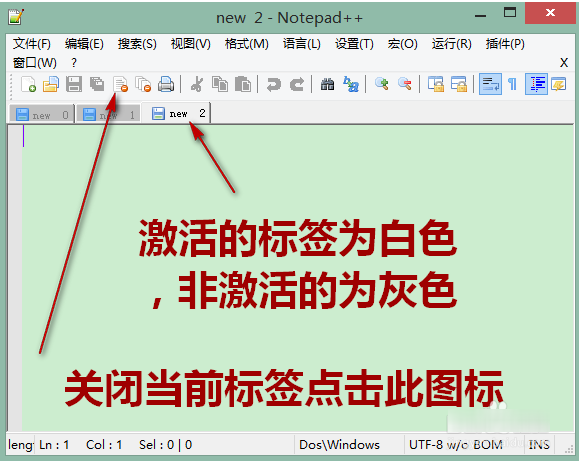
二、背景色
1、notepad++默认背景色为白色,你可设置为任何你喜欢的颜色(比如我这样的浅绿背景)
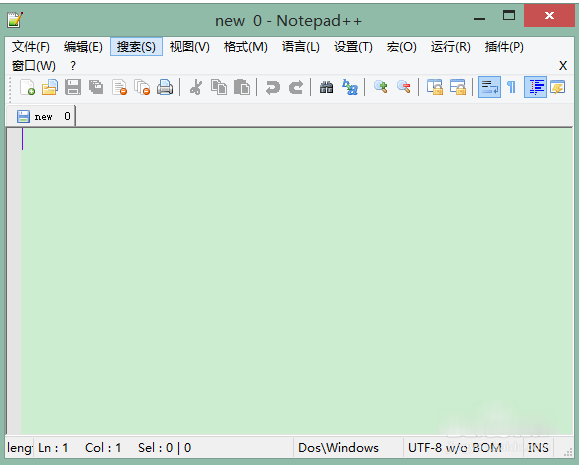
2、方法是点击菜单“设置”-“语言格式设置”。

3、在语言中,选中Global Styles,在样式栏选中Default Style,再在右边点击背景色的颜色方块
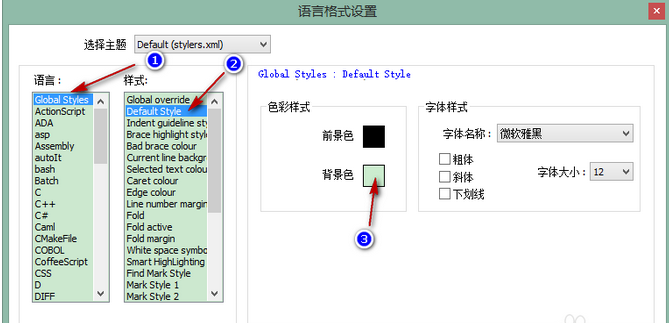
4、在打开的颜色对话框中点击 More Colours
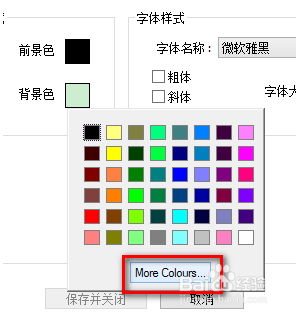
5、将RGB的颜色值分别设为 204、237、207,再点击下方的添加到自定义颜色
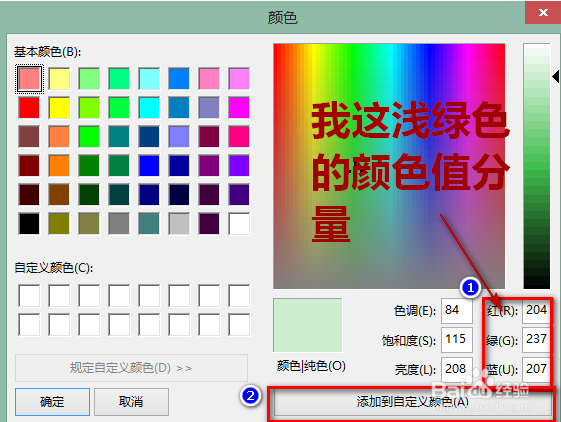
6、这时,颜色框中会多出你刚才添加的颜色方块,选中该颜色,点击确定
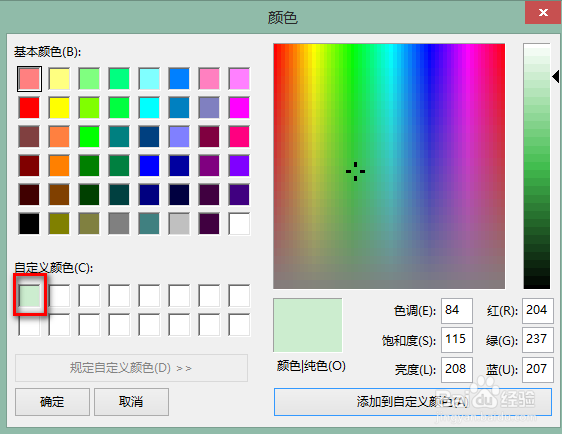
7、这时,背景色就变成护眼的浅绿色了
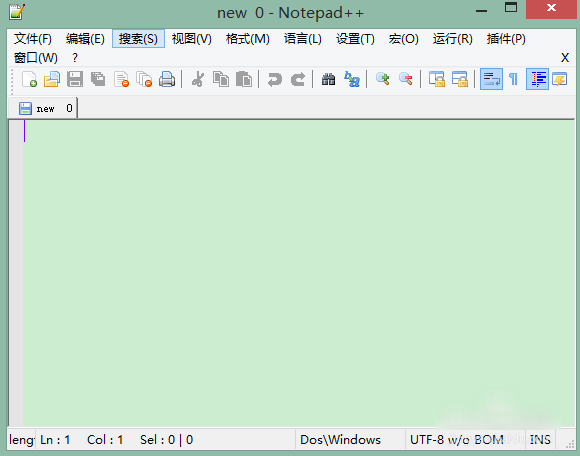
三、取消行号
1、行号一般在编写代码时使用。如果你的notepad++不编写代码,可以取消行号
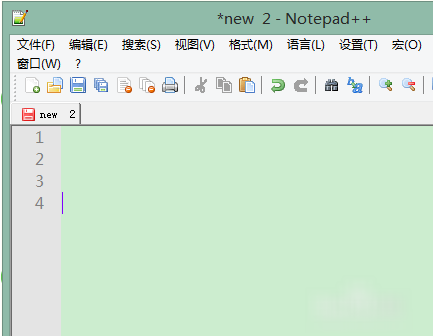
2、点击菜单“设置”-“首选项”
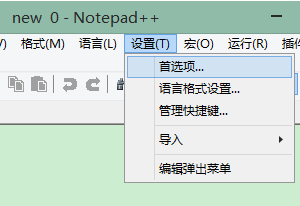
3、在“编辑”一项中,取消“显示行号栏”前面的小勾,即可取消显示行号
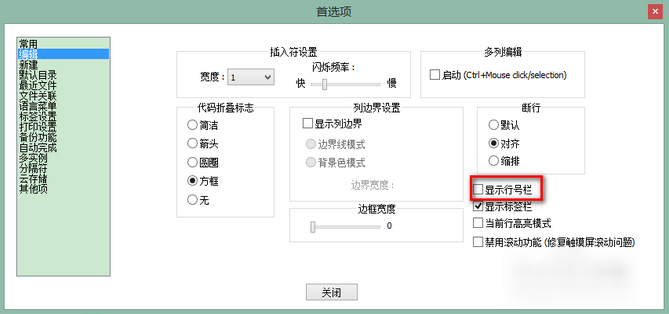
以上就是notepad++一些基本的设置了,在第一次使用的时候您可以进行相关设置哦,希望对大家有用。


 喜欢
喜欢  顶
顶 难过
难过 囧
囧 围观
围观 无聊
无聊





